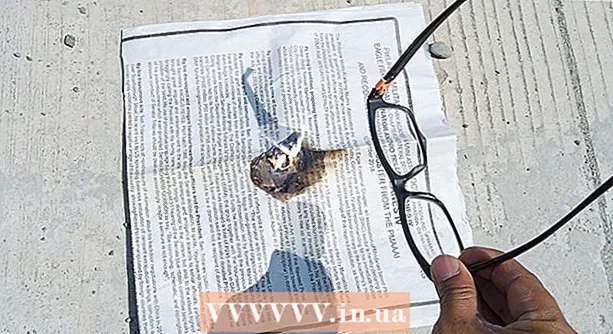Údar:
Clyde Lopez
Dáta An Chruthaithe:
21 Iúil 2021
An Dáta Nuashonraithe:
10 Bealtaine 2024
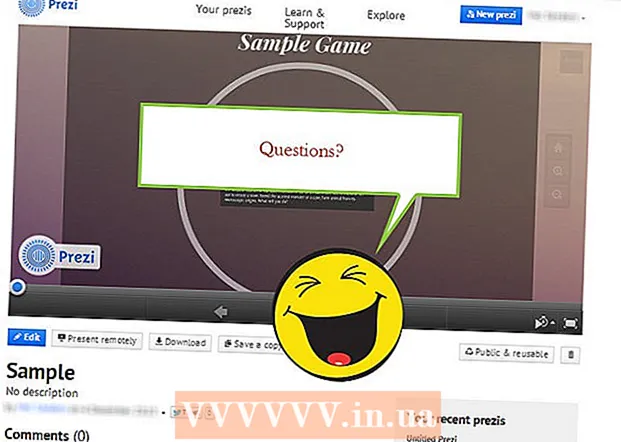
Ábhar
- Céimeanna
- Modh 1 de 5: Cruthaigh cuntas
- Modh 2 de 5: Do chur i láthair a phleanáil
- Modh 3 de 5: Cruthaigh cur i láthair
- Modh 4 de 5: Bealach a Chruthú
- Modh 5 de 5: Cur i Láthair don Lucht Féachana
- Leideanna
Nuair a smaoiníonn tú ar chur i láthair, is dóichí go mbeidh tú ag smaoineamh ar an Eagarthóir Power Point. Ach d’fhéadfadh sé a bheith beagáinín leadránach ós rud é go bhfuil an uirlis seo á úsáid ag gach duine. Más mian leat rud éigin nua a dhéanamh, bain triail as Prezi a úsáid mar rogha eile. Is clár ar líne é Prezi chun cur i láthair neamhlíneach a chruthú seachas sleamhnáin a úsáid. Lean an rang teagaisc seo chun do chur i láthair a dhéanamh le Prezi in am ar bith.
Céimeanna
Modh 1 de 5: Cruthaigh cuntas
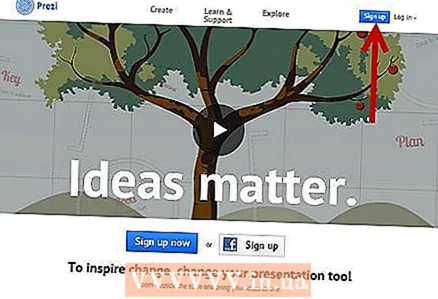 1 Tabhair cuairt ar shuíomh Gréasáin Prezi. Beidh an chuid is mó de do chuid oibre le Prezi ar siúl san eagarthóir ar líne. Sábháiltear láithreoireachtaí sa scamall agus tá siad ar fáil áit ar bith a bhfuil nasc idirlín agat. Is féidir leat roinnt roghanna a roghnú le linn an chláraithe:
1 Tabhair cuairt ar shuíomh Gréasáin Prezi. Beidh an chuid is mó de do chuid oibre le Prezi ar siúl san eagarthóir ar líne. Sábháiltear láithreoireachtaí sa scamall agus tá siad ar fáil áit ar bith a bhfuil nasc idirlín agat. Is féidir leat roinnt roghanna a roghnú le linn an chláraithe: - Poiblí. Is ballraíocht bhunúsach í seo gan mórán stórála ar líne. Tá gach cur i láthair a dhéantar as an gcuntas seo oscailte agus is féidir le duine ar bith iad a fheiceáil. Tá sé seo oiriúnach do chur i láthair oiliúna.
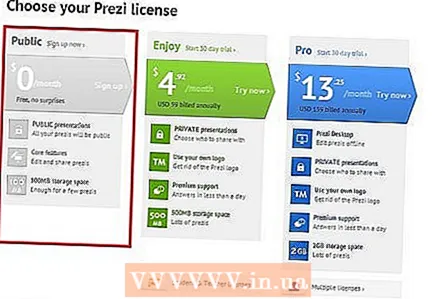
- Bain taitneamh as. Is ballraíocht íoctha í seo le praghas tosaigh.Tá níos mó spáis ar fáil chun faisnéis a stóráil, agus níl do chur i láthair ar fáil ach duitse. Is féidir leat do lógó féin a úsáid freisin.
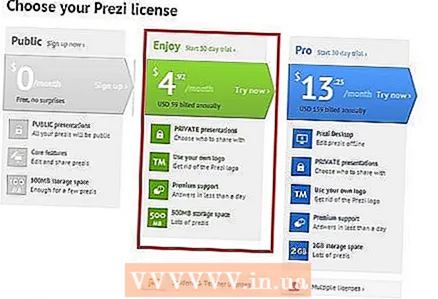
- Pro. Is é seo an rogha síntiúis Prezi is costasaí. Is féidir leat Prezi Desktop a úsáid chun láithreoireachtaí a chruthú gan rochtain ar an Idirlíon, agus faigheann tú i bhfad níos mó spáis stórála ar líne.
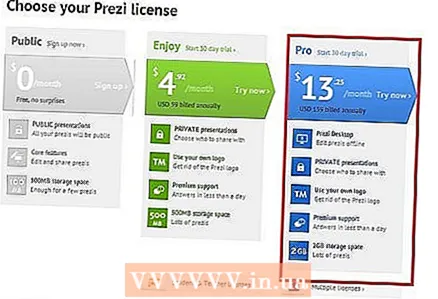
- Poiblí. Is ballraíocht bhunúsach í seo gan mórán stórála ar líne. Tá gach cur i láthair a dhéantar as an gcuntas seo oscailte agus is féidir le duine ar bith iad a fheiceáil. Tá sé seo oiriúnach do chur i láthair oiliúna.
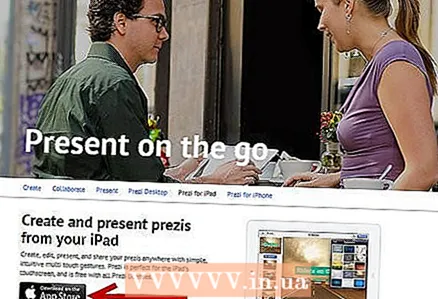 2 Íoslódáil an aip iPad. Más mian leat do chur i láthair a roinnt le lucht féachana beag, is féidir leat iPad a úsáid chun é a dhéanamh níos idirghníomhaí don lucht féachana. Chun seo a dhéanamh, íoslódáil aip Prezi do iPad agus fón póca. Tá an aip saor in aisce agus tugann sé deis duit Prezi a rochtain ó áit ar bith ar domhan ina bhfuil rochtain ar an Idirlíon ar an bhfeiste.
2 Íoslódáil an aip iPad. Más mian leat do chur i láthair a roinnt le lucht féachana beag, is féidir leat iPad a úsáid chun é a dhéanamh níos idirghníomhaí don lucht féachana. Chun seo a dhéanamh, íoslódáil aip Prezi do iPad agus fón póca. Tá an aip saor in aisce agus tugann sé deis duit Prezi a rochtain ó áit ar bith ar domhan ina bhfuil rochtain ar an Idirlíon ar an bhfeiste. - Úsáid do mhéara chun an cur i láthair a nascleanúint agus a scála.
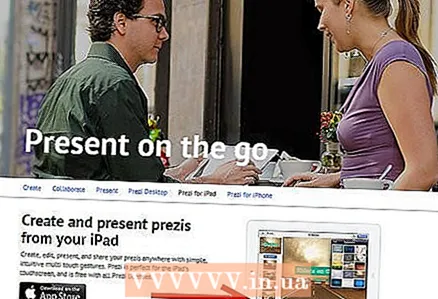
- Úsáid do mhéara chun an cur i láthair a nascleanúint agus a scála.
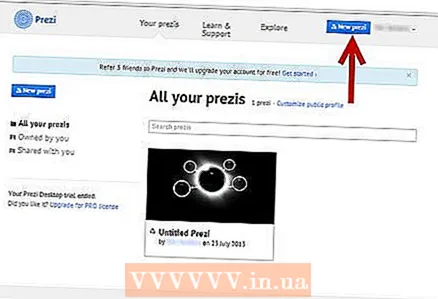 3 Iontráil Eagarthóir Prezi. Má tá cuntas agat, is féidir leat síniú isteach ar shuíomh Gréasáin Prezi agus tosú ar do chur i láthair a chruthú. Cliceáil ar an gcnaipe Cruthaigh ag barr leathanach baile Prezi. Faoin líne “Your Prezis”, cliceáil ar an nasc “+ New Prezi”. Seolfaidh sé seo an t-eagarthóir.
3 Iontráil Eagarthóir Prezi. Má tá cuntas agat, is féidir leat síniú isteach ar shuíomh Gréasáin Prezi agus tosú ar do chur i láthair a chruthú. Cliceáil ar an gcnaipe Cruthaigh ag barr leathanach baile Prezi. Faoin líne “Your Prezis”, cliceáil ar an nasc “+ New Prezi”. Seolfaidh sé seo an t-eagarthóir.
Modh 2 de 5: Do chur i láthair a phleanáil
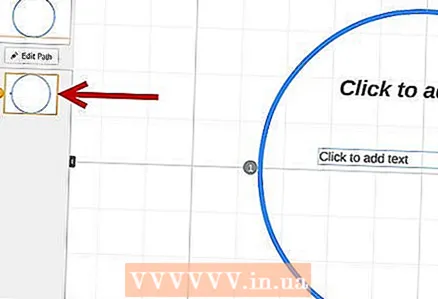 1 Teacht suas le sceitse. Is é bunchuspóir Prezi ná nach gá duit sleamhnáin líneacha a tháirgtear san Eagarthóir Power Point a léiriú. Is féidir leat an fráma a bhogadh go saor feadh thírdhreach do chur i láthair, áfach. Ach bí cúramach, mar tá an baol ann go dtiocfaidh sé chun bheith ina praiseach gan aon treo maidir le cur i láthair nach bhfuil pleanáilte i gceart ón tús.
1 Teacht suas le sceitse. Is é bunchuspóir Prezi ná nach gá duit sleamhnáin líneacha a tháirgtear san Eagarthóir Power Point a léiriú. Is féidir leat an fráma a bhogadh go saor feadh thírdhreach do chur i láthair, áfach. Ach bí cúramach, mar tá an baol ann go dtiocfaidh sé chun bheith ina praiseach gan aon treo maidir le cur i láthair nach bhfuil pleanáilte i gceart ón tús. - Smaoinigh ar dhearadh uile-chuimsitheach Prezi. Smaoinigh ar an gcaoi a bhreathnóidh do chur i láthair nuair a dhéantar súmáil amach a oiread agus is féidir. Tá struchtúr ag na cuir i láthair is rathúla a rinneadh ag Prezi ón tús a leanfaidh an scannán.
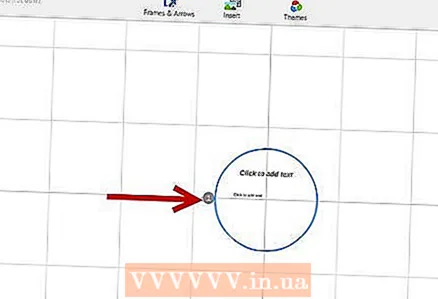 2 Leag bunús do chur i láthair trí phríomhphointí a bhunú. Úsáid buaicphointí an chur i láthair mar ancairí feadh an bhealaigh. Samhlaigh gur pointí fócasacha iad na pointí seo; beidh tú ag brath orthu do gach fráma.
2 Leag bunús do chur i láthair trí phríomhphointí a bhunú. Úsáid buaicphointí an chur i láthair mar ancairí feadh an bhealaigh. Samhlaigh gur pointí fócasacha iad na pointí seo; beidh tú ag brath orthu do gach fráma. 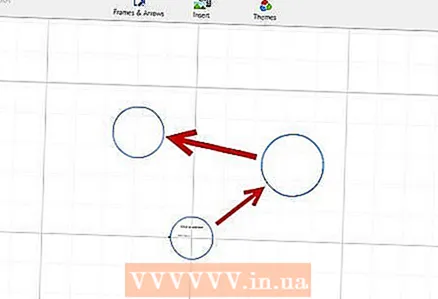 3 Smaoinigh ar do chur i láthair mar bhealach. Is é an bealach an chaoi a mbogann an cur i láthair ó fhráma go fráma. In áit gluaiseacht líneach a leanúint, is féidir an bealach a shocrú in aon ord agus bogfaidh an “ceamara” tríd an gcur i láthair amhail is dá leanfadh sé an bealach sin.
3 Smaoinigh ar do chur i láthair mar bhealach. Is é an bealach an chaoi a mbogann an cur i láthair ó fhráma go fráma. In áit gluaiseacht líneach a leanúint, is féidir an bealach a shocrú in aon ord agus bogfaidh an “ceamara” tríd an gcur i láthair amhail is dá leanfadh sé an bealach sin. 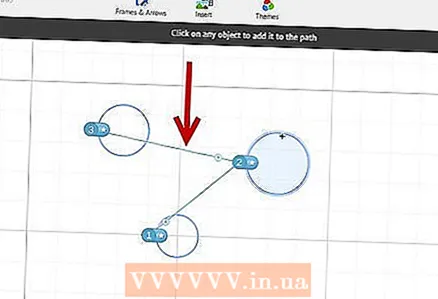 4 Déan cinnte go bhfuil do bhealach seasmhach. Agus do chur i láthair á phleanáil agat, smaoinigh ar an gcaoi a mbogfaidh an ceamara timpeall ar do sceitse. Toisc go bhfuil lánchumais súmáil agus rothlaithe ag Prezi, is minic a bhíonn sé mealltach peirspictíocht a athrú le linn cur i láthair. D’fhéadfadh dearcadh pianmhar gluaiseachta san amharcóir a bheith mar thoradh air seo agus tarraingt ó ábhar an chur i láthair.
4 Déan cinnte go bhfuil do bhealach seasmhach. Agus do chur i láthair á phleanáil agat, smaoinigh ar an gcaoi a mbogfaidh an ceamara timpeall ar do sceitse. Toisc go bhfuil lánchumais súmáil agus rothlaithe ag Prezi, is minic a bhíonn sé mealltach peirspictíocht a athrú le linn cur i láthair. D’fhéadfadh dearcadh pianmhar gluaiseachta san amharcóir a bheith mar thoradh air seo agus tarraingt ó ábhar an chur i láthair. - Déan iarracht do theimpléad a dhearadh ionas go mbogfaidh an ceamara go réasúnta líneach, cibé acu go cothrománach nó go hingearach. Seachain rothlú a oiread agus is féidir mura bhfeabhsaíonn sé an teachtaireacht go suntasach.
- Fág an fheidhm súmáil isteach agus amach le haghaidh aistrithe idir chodanna móra. Tá an iomarca formhéadúcháin ag tarraingt aird agus is féidir leis a bheith míshuaimhneach.
- Úsáid gnéithe Prezi go coigilteach chun a dtionchar ar do lucht féachana a aibhsiú.
 5 Tosaigh mór. Ós rud é go bhfuil canbhás gan teorainn agat go bunúsach, tosaigh trí na pointí fócasacha móra a dhéanamh. De réir mar a chuireann tú níos mó sonraí leis, is féidir leat rudaí beaga a áireamh agus formhéadú beag a úsáid chun díriú orthu.
5 Tosaigh mór. Ós rud é go bhfuil canbhás gan teorainn agat go bunúsach, tosaigh trí na pointí fócasacha móra a dhéanamh. De réir mar a chuireann tú níos mó sonraí leis, is féidir leat rudaí beaga a áireamh agus formhéadú beag a úsáid chun díriú orthu.
Modh 3 de 5: Cruthaigh cur i láthair
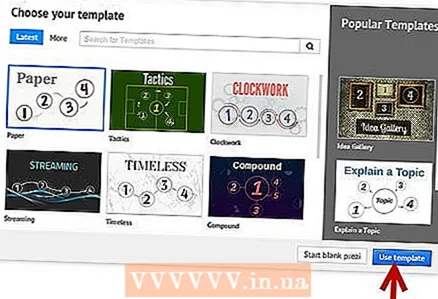 1 Roghnaigh topaic. Agus cur i láthair nua á chruthú agat, iarrfar ort teimpléad a roghnú. Sainmhíníonn do theimpléad cur i láthair an chaoi a n-idirghníomhaíonn téacs, dathanna agus rudaí laistigh de do sceitse. Is féidir leat teimpléad 2D nó 3D a roghnú. Tá téamaí 2D cothrom agus bogann an ceamara trasna na chanbhás. Ligeann téamaí 3D duit zúmáil isteach agus amach ón gcúlra.
1 Roghnaigh topaic. Agus cur i láthair nua á chruthú agat, iarrfar ort teimpléad a roghnú. Sainmhíníonn do theimpléad cur i láthair an chaoi a n-idirghníomhaíonn téacs, dathanna agus rudaí laistigh de do sceitse. Is féidir leat teimpléad 2D nó 3D a roghnú. Tá téamaí 2D cothrom agus bogann an ceamara trasna na chanbhás. Ligeann téamaí 3D duit zúmáil isteach agus amach ón gcúlra. - Lig gur meafar é an teimpléad don rud a léiríonn tú.Mar shampla, má tá tú ag caint faoi chonstaicí a shárú ar do bhealach chun do sprioc, roghnaigh teimpléad ina mbeidh dreapadóirí.
- Seachain an téama a athrú tar éis do chur i láthair a chur ar bun. Déanfaidh athruithe téacs agus rudaí a dhíchur go buan. Roghnaigh téama go luath agus cloí leis.
- Is féidir leat cúlra 2D a thiontú go 3D trí chliceáil ar dheis ar an téama 2D agus “Athraigh cúlra” a roghnú. Cliceáil ar an gcnaipe Edit in aice leis an rogha 3D agus is féidir leat suas le 3 íomhá is féidir a mhéadú ó cheann go ceann eile.
- Ag baint úsáide as an gcnaipe céanna “Athraigh cúlra”, is féidir leat an Draoi Téama a oscailt, a ligfidh duit dathanna na n-eilimintí i do chur i láthair a choigeartú.
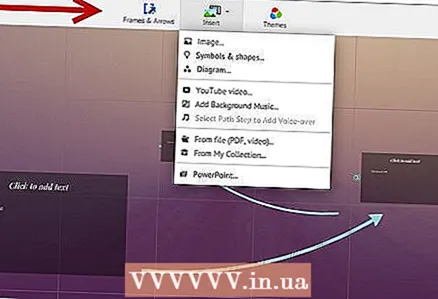 2 Tosaigh ag cur rudaí. Tosaigh le príomhphointí do chur i láthair. Is iad seo pointí fócasacha gach rannáin. Is féidir leat téacs, íomhánna, agus rudaí eile a chur áit ar bith ar an chanbhás. Lean ort ag leanúint an phlean agus tú ag ullmhú do chur i láthair.
2 Tosaigh ag cur rudaí. Tosaigh le príomhphointí do chur i láthair. Is iad seo pointí fócasacha gach rannáin. Is féidir leat téacs, íomhánna, agus rudaí eile a chur áit ar bith ar an chanbhás. Lean ort ag leanúint an phlean agus tú ag ullmhú do chur i láthair. - Chun téacs a chur leis, ní gá ach cliceáil faoi dhó áit ar bith ar an chanbhás. Cruthóidh sé seo bosca téacs agus is féidir leat tosú ag clóscríobh nó ag cóipeáil téacs ón gearrthaisce. Chun bloc mór téacs a roinnt, roghnaigh an téacs is mian leat a bhogadh agus tarraing é go suíomh difriúil .ref> http://www.computerworld.com/slideshow/detail/82161#slide6/ref>
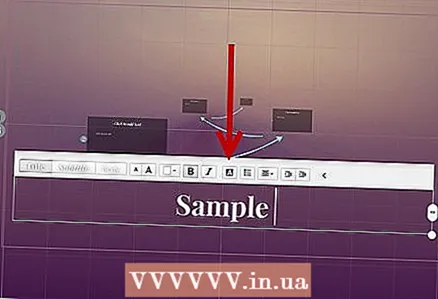
- Chun téacs a chur leis, ní gá ach cliceáil faoi dhó áit ar bith ar an chanbhás. Cruthóidh sé seo bosca téacs agus is féidir leat tosú ag clóscríobh nó ag cóipeáil téacs ón gearrthaisce. Chun bloc mór téacs a roinnt, roghnaigh an téacs is mian leat a bhogadh agus tarraing é go suíomh difriúil .ref> http://www.computerworld.com/slideshow/detail/82161#slide6/ref>
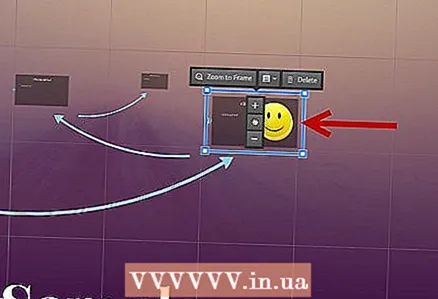 3 Ionramháil do chuid rudaí. Nuair a bheidh réad curtha agat leis an chanbhás, cliceáil air chun an uirlis chlaochlaithe a oscailt. Roghnófar an réad ag úsáid fráma timpeallaithe ag uirlisí eagarthóireachta.
3 Ionramháil do chuid rudaí. Nuair a bheidh réad curtha agat leis an chanbhás, cliceáil air chun an uirlis chlaochlaithe a oscailt. Roghnófar an réad ag úsáid fráma timpeallaithe ag uirlisí eagarthóireachta. - Cliceáil agus coinnigh na cnaipí "+" nó "-" chun an réad a scála.
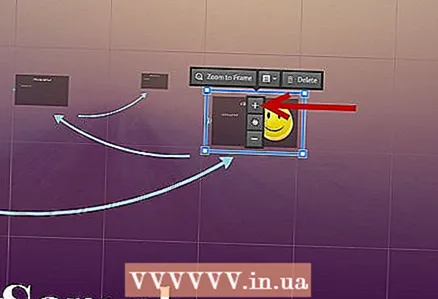
- Cliceáil agus tarraing ar choirnéal den fhráma chun an réad a athrú.
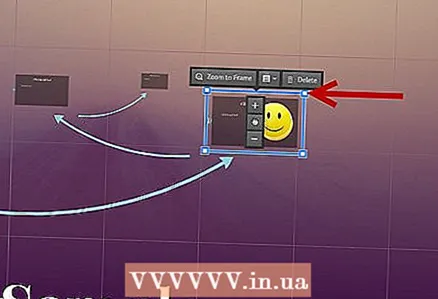
- Cliceáil agus coinnigh an deilbhín láimhe sa lár chun an réad a tharraingt trasna na chanbhás.
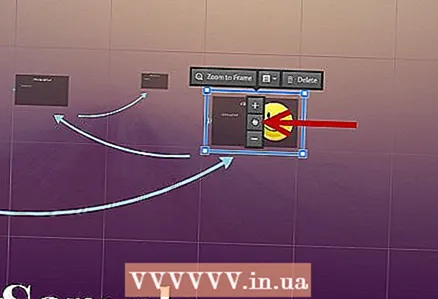
- Is féidir leat an réad a rothlú tríd an gciorcal beag atá i gceann de choirnéil an fhráma a rothlú.

- Chun an fráma a chur in eagar, cliceáil ar an gcnaipe "Open Frame" ag an mbarr.
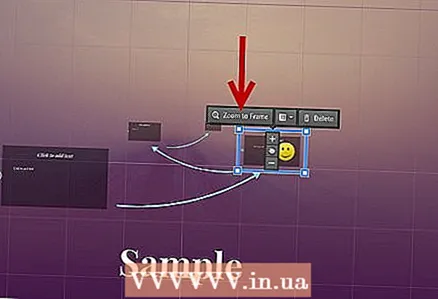
- Chun fráma nó fráma agus ábhar a scriosadh, cliceáil na cnaipí comhfhreagracha “Scrios” in aice leis an gcnaipe “Open Frame”.
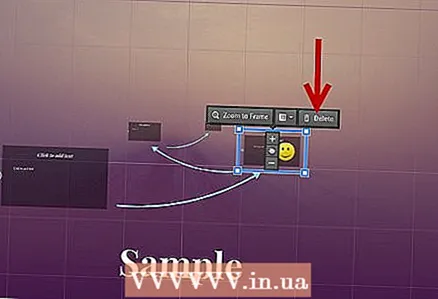
- Cliceáil agus coinnigh na cnaipí "+" nó "-" chun an réad a scála.
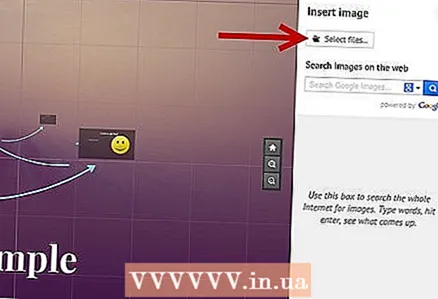 4 Déan cinnte go bhfuil íomhánna ardtaifigh á n-úsáid agat. Cuimhnigh má dhíríonn tú ar phictiúir, líonfaidh siad an scáileán iomlán agus tú ag zúmáil isteach. Ciallaíonn sé seo go mbeidh cuma grainy ar íomhánna ar chaighdeán níos ísle, fiú má tá cuma mhaith orthu mar chuid de leathanach gréasáin, nuair a leathnaítear iad chun an scáileán a fheistiú.
4 Déan cinnte go bhfuil íomhánna ardtaifigh á n-úsáid agat. Cuimhnigh má dhíríonn tú ar phictiúir, líonfaidh siad an scáileán iomlán agus tú ag zúmáil isteach. Ciallaíonn sé seo go mbeidh cuma grainy ar íomhánna ar chaighdeán níos ísle, fiú má tá cuma mhaith orthu mar chuid de leathanach gréasáin, nuair a leathnaítear iad chun an scáileán a fheistiú.  5 Fág spás timpeall do chuid rudaí. Má fhágann tú go leor spáis bán timpeall d’ábhair, is féidir le Prezi díriú orthu go héasca agus an ceamara á dhíriú. Cabhróidh sé seo le haird a tharraingt ar an téacs nó ar an íomhá.
5 Fág spás timpeall do chuid rudaí. Má fhágann tú go leor spáis bán timpeall d’ábhair, is féidir le Prezi díriú orthu go héasca agus an ceamara á dhíriú. Cabhróidh sé seo le haird a tharraingt ar an téacs nó ar an íomhá.  6 Úsáid téacs beag chun éifeacht níos mó a fháil. Más mian leat iontas nó íomhá aisteach a chur ar an lucht féachana, socraigh méid an téacs go beag. Beidh an téacs doléite go dtí go mbeidh sé faoi fhócas. Má tá an téacs beag go leor, ní bheidh an lucht féachana ag súil go bhfeicfidh tú é.
6 Úsáid téacs beag chun éifeacht níos mó a fháil. Más mian leat iontas nó íomhá aisteach a chur ar an lucht féachana, socraigh méid an téacs go beag. Beidh an téacs doléite go dtí go mbeidh sé faoi fhócas. Má tá an téacs beag go leor, ní bheidh an lucht féachana ag súil go bhfeicfidh tú é.  7 Úsáid frámaí chun fócas a chruthú. Tá dhá bhlaiseadh ar fhrámaí i Prezi: infheicthe agus dofheicthe. Aibhsíonn frámaí infheicthe réad ar an scáileán agus cuimsíonn siad ciorcal, lúibíní, agus cruth ubhchruthach líonta. Ligeann frámaí dofheicthe duit rudaí agus tacair rudaí a shainiú mar fhócas. Ligfidh an dá chineál fráma duit rialú a dhéanamh ar an méid atá méadaithe.
7 Úsáid frámaí chun fócas a chruthú. Tá dhá bhlaiseadh ar fhrámaí i Prezi: infheicthe agus dofheicthe. Aibhsíonn frámaí infheicthe réad ar an scáileán agus cuimsíonn siad ciorcal, lúibíní, agus cruth ubhchruthach líonta. Ligeann frámaí dofheicthe duit rudaí agus tacair rudaí a shainiú mar fhócas. Ligfidh an dá chineál fráma duit rialú a dhéanamh ar an méid atá méadaithe. - Ligeann frámaí dofheicthe duit codanna inchliceáilte a chruthú i do chur i láthair a nascann le codanna eile den chur i láthair nó le hailt ar an ngréasán. Tá sé seo oiriúnach do chur i láthair idirghníomhach.
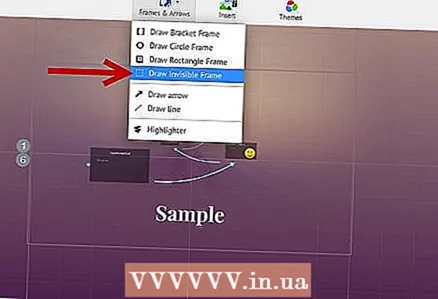
- Ligeann frámaí dofheicthe duit codanna inchliceáilte a chruthú i do chur i láthair a nascann le codanna eile den chur i láthair nó le hailt ar an ngréasán. Tá sé seo oiriúnach do chur i láthair idirghníomhach.
 8 Úsáid frámaí chun cuid den téacs a aibhsiú. Má tá mír téacs agat i bhfráma amháin agus gur mhaith leat aird a tharraingt ar phríomhrannán de, cruthaigh fráma timpeall an téacs ar mhaith leat béim a leagan air. Cruthaigh bealach dó agus díreoidh an ceamara ar fhráma an téacs. Is uirlis úsáideach í chun eochairfhocail nó frásaí cumhachtacha a aibhsiú i mbloc téacs.
8 Úsáid frámaí chun cuid den téacs a aibhsiú. Má tá mír téacs agat i bhfráma amháin agus gur mhaith leat aird a tharraingt ar phríomhrannán de, cruthaigh fráma timpeall an téacs ar mhaith leat béim a leagan air. Cruthaigh bealach dó agus díreoidh an ceamara ar fhráma an téacs. Is uirlis úsáideach í chun eochairfhocail nó frásaí cumhachtacha a aibhsiú i mbloc téacs.  9 Cruthaigh stíl chomhsheasmhach. Ní úsáideann Prezi clómhéideanna, rud a fhágann go bhfuil sé deacair ceannteidil agus míreanna a thabhairt le chéile. Chun an méid cuí a roghnú, roghnaigh an téacs is mian leat a athrú. Agus tú ag tarraingt cúinne den fhráma chun an téacs a athrú, féach ar an téacs is mian leat a mheaitseáil. Tar éis go mbeidh an dá chuid den téacs mar an gcéanna, beidh an téacs nár roghnaigh tú níos dorcha - ciallaíonn sé seo go bhfuil méid téacs an dá mhír mar an gcéanna.
9 Cruthaigh stíl chomhsheasmhach. Ní úsáideann Prezi clómhéideanna, rud a fhágann go bhfuil sé deacair ceannteidil agus míreanna a thabhairt le chéile. Chun an méid cuí a roghnú, roghnaigh an téacs is mian leat a athrú. Agus tú ag tarraingt cúinne den fhráma chun an téacs a athrú, féach ar an téacs is mian leat a mheaitseáil. Tar éis go mbeidh an dá chuid den téacs mar an gcéanna, beidh an téacs nár roghnaigh tú níos dorcha - ciallaíonn sé seo go bhfuil méid téacs an dá mhír mar an gcéanna. - Is féidir leat an nós imeachta céanna a úsáid chun méid íomhánna agus rudaí eile a mheaitseáil.

- Nuair a bhíonn na hailt ailínithe, feictear líne ghorm bhriste eatarthu.

- Is féidir leat an nós imeachta céanna a úsáid chun méid íomhánna agus rudaí eile a mheaitseáil.
 10 Féach ar do chur i láthair chomh beag agus is féidir. Beidh meas ag lucht féachana ar chur i láthair maith má tá sé méadaithe go hiomlán. Ciallaíonn sé seo go gcaithfidh do phríomhphointí a bheith mór go leor le léamh nuair a dhéantar an ceamara a súmáil amach. Caithfear iad a struchtúrú freisin ar bhealach a bhfuil ciall loighciúil leis.
10 Féach ar do chur i láthair chomh beag agus is féidir. Beidh meas ag lucht féachana ar chur i láthair maith má tá sé méadaithe go hiomlán. Ciallaíonn sé seo go gcaithfidh do phríomhphointí a bheith mór go leor le léamh nuair a dhéantar an ceamara a súmáil amach. Caithfear iad a struchtúrú freisin ar bhealach a bhfuil ciall loighciúil leis. - Féadfaidh tú filleadh ar an réamhamharc trí theorainn dofheicthe a chruthú timpeall an tionscadail iomláin. Cliceáil ar an mbosca seo nuair is mian leat céim siar agus an tionscadal iomlán a fheiceáil. Tá sé seo úsáideach go háirithe agus tú ag nascleanúint idir príomhphointí.

- Féadfaidh tú filleadh ar an réamhamharc trí theorainn dofheicthe a chruthú timpeall an tionscadail iomláin. Cliceáil ar an mbosca seo nuair is mian leat céim siar agus an tionscadal iomlán a fheiceáil. Tá sé seo úsáideach go háirithe agus tú ag nascleanúint idir príomhphointí.
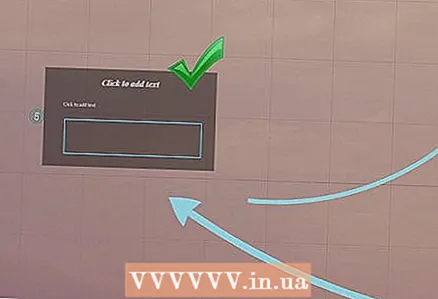 11 Ba chóir go leanfadh do struchtúr caighdeán aonfhoirmeach. Má úsáideann tú stíleanna fráma áirithe chun smaointe tábhachtacha a aibhsiú, cloí leo le linn do chur i láthair. Baineann an chomhairle chéanna le téacs daite agus le rudaí stíle eile. Fágfaidh mothú an dearadh céanna le linn do chur i láthair tuiscint láidir mharthanach agus cuideoidh sé le faisnéis a chur in iúl níos soiléire.
11 Ba chóir go leanfadh do struchtúr caighdeán aonfhoirmeach. Má úsáideann tú stíleanna fráma áirithe chun smaointe tábhachtacha a aibhsiú, cloí leo le linn do chur i láthair. Baineann an chomhairle chéanna le téacs daite agus le rudaí stíle eile. Fágfaidh mothú an dearadh céanna le linn do chur i láthair tuiscint láidir mharthanach agus cuideoidh sé le faisnéis a chur in iúl níos soiléire.
Modh 4 de 5: Bealach a Chruthú
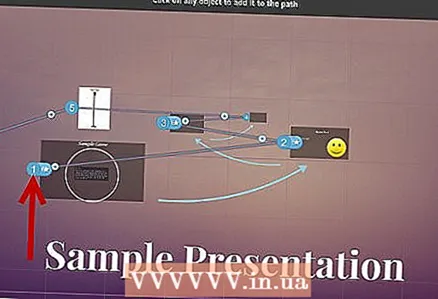 1 Oscail eagarthóir an bhealaigh. Ar an scáileán eagarthóireachta, cliceáil an cnaipe Edit Path ar thaobh na láimhe clé den spás oibre. Tabharfaidh sé seo deis duit tosú ag cruthú do chosáin. Cliceáil ar an gcéad réad, agus ansin cliceáil ar gach réad ina dhiaidh sin san ord inar mian leat iad a chur i láthair.
1 Oscail eagarthóir an bhealaigh. Ar an scáileán eagarthóireachta, cliceáil an cnaipe Edit Path ar thaobh na láimhe clé den spás oibre. Tabharfaidh sé seo deis duit tosú ag cruthú do chosáin. Cliceáil ar an gcéad réad, agus ansin cliceáil ar gach réad ina dhiaidh sin san ord inar mian leat iad a chur i láthair. - Déan iarracht an cosán taistil a choinneáil laistigh den bhealach is líneach chun cailliúint treoshuímh a íoslaghdú agus an méid faisnéise a fheicfidh an lucht féachana a mhéadú.
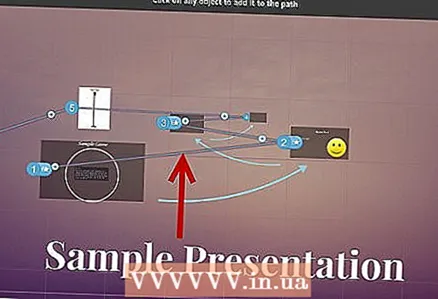
- Déan iarracht an cosán taistil a choinneáil laistigh den bhealach is líneach chun cailliúint treoshuímh a íoslaghdú agus an méid faisnéise a fheicfidh an lucht féachana a mhéadú.
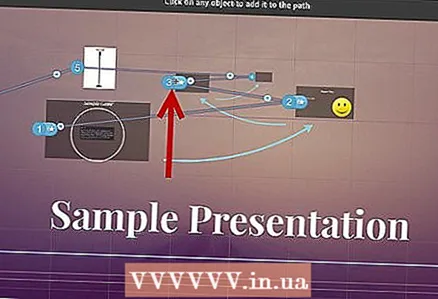 2 Athraigh do bhealach. Más gá duit cosán an chur i láthair a chur in eagar, cliceáil agus tarraing bealach bealaigh ó réad amháin go réad eile. Chun céim a chur idir poncanna, cliceáil an comhartha beag + in aice leis an deilbhín beochana agus tarraing é ar an réad. Cruthóidh sé seo stad nua ar an mbealach.
2 Athraigh do bhealach. Más gá duit cosán an chur i láthair a chur in eagar, cliceáil agus tarraing bealach bealaigh ó réad amháin go réad eile. Chun céim a chur idir poncanna, cliceáil an comhartha beag + in aice leis an deilbhín beochana agus tarraing é ar an réad. Cruthóidh sé seo stad nua ar an mbealach. - Má tharraingíonn tú pointe ar an gcosán go limistéar gan réad, scriosfar an chéim sin.
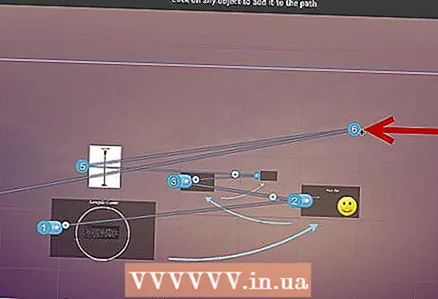
- Má tharraingíonn tú pointe ar an gcosán go limistéar gan réad, scriosfar an chéim sin.
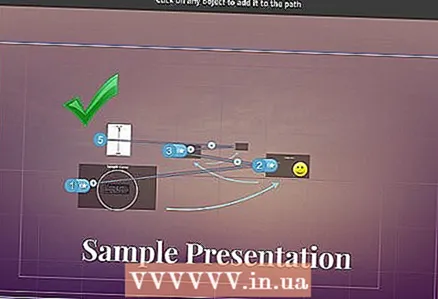 3 Críochnaigh do bhealach ag pointe deiridh an tionscadail. Ná bí ró-ghafa le heagarthóireacht bealaigh agus tú ag athrú leagan amach an chur i láthair. Déan leagan amach láidir ar dtús, ansin déan athbhreithniú ar an gcur i láthair agus bunaigh an bealach deiridh. Cabhróidh sé seo leat d’ábhar a eagrú i bhfad níos éasca.
3 Críochnaigh do bhealach ag pointe deiridh an tionscadail. Ná bí ró-ghafa le heagarthóireacht bealaigh agus tú ag athrú leagan amach an chur i láthair. Déan leagan amach láidir ar dtús, ansin déan athbhreithniú ar an gcur i láthair agus bunaigh an bealach deiridh. Cabhróidh sé seo leat d’ábhar a eagrú i bhfad níos éasca.
Modh 5 de 5: Cur i Láthair don Lucht Féachana
 1 Cleachtaigh do chur i láthair a thabhairt. Sula gcuirfidh tú do chur i láthair i láthair do lucht féachana, léigh é arís agus arís eile go dtí go mbeidh sé ceart agat. Cleachtadh cé chomh fada a thógann sé ort bogadh idir frámaí. Déan cinnte go bhfuil an “ceamara” ag díriú i gceart ar gach réad agus nach bhfuil na haistrithe idir frámaí ró-ghéar.
1 Cleachtaigh do chur i láthair a thabhairt. Sula gcuirfidh tú do chur i láthair i láthair do lucht féachana, léigh é arís agus arís eile go dtí go mbeidh sé ceart agat. Cleachtadh cé chomh fada a thógann sé ort bogadh idir frámaí. Déan cinnte go bhfuil an “ceamara” ag díriú i gceart ar gach réad agus nach bhfuil na haistrithe idir frámaí ró-ghéar. - Is féidir leat nótaí beaga a chur leis an bpíosa scannáin nach féidir leis an lucht féachana a fheiceáil chun do chur i láthair a threorú. Scríobh síos uimhreacha, dátaí agus pointí tábhachtacha atá deacair le cuimhneamh orthu in áiteanna inrochtana.
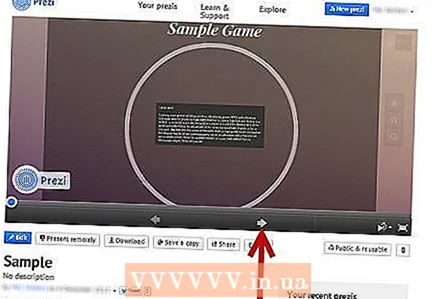 2 Bainistigh do bhealach. Le linn an chur i láthair, trí chliceáil ar an gcnaipe Ar Aghaidh tabharfaidh tú chuig an gcéad stad eile tú ar an mbealach. Más mian leat zúmáil amach, rolladh roth na luiche nó cliceáil ar chodanna eile den chur i láthair. Níl le déanamh agat chun dul ar ais ar an mbealach arís ach an cnaipe "Ar Aghaidh" a chliceáil.
2 Bainistigh do bhealach. Le linn an chur i láthair, trí chliceáil ar an gcnaipe Ar Aghaidh tabharfaidh tú chuig an gcéad stad eile tú ar an mbealach. Más mian leat zúmáil amach, rolladh roth na luiche nó cliceáil ar chodanna eile den chur i láthair. Níl le déanamh agat chun dul ar ais ar an mbealach arís ach an cnaipe "Ar Aghaidh" a chliceáil. 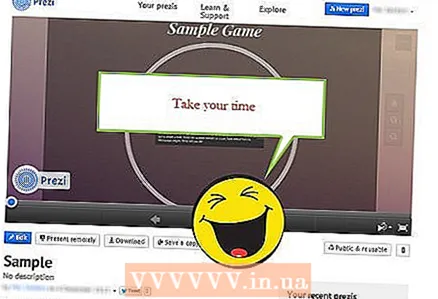 3 Ná déan deifir. Ná léim thar fhrámaí le linn do chur i láthair. Tabhair am do lucht féachana an fhaisnéis ón aistriú roimhe seo a phróiseáil. Má bhogann tú ró-thapa, is féidir leis na haistrithe mearbhall a chur ar lucht féachana.
3 Ná déan deifir. Ná léim thar fhrámaí le linn do chur i láthair. Tabhair am do lucht féachana an fhaisnéis ón aistriú roimhe seo a phróiseáil. Má bhogann tú ró-thapa, is féidir leis na haistrithe mearbhall a chur ar lucht féachana. 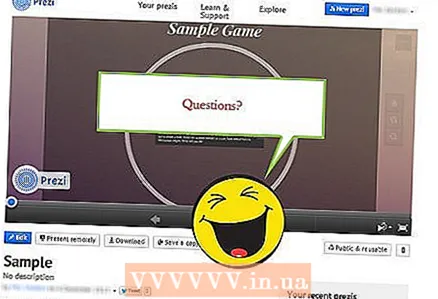 4 Lig don lucht féachana ceisteanna a chur. Ní sleamhnáin atá i Prezi, mar sin tá sé an-éasca nascleanúint a dhéanamh tríd an gcur i láthair. Úsáid an cumas seo chun ceisteanna lucht féachana a fhreagairt agus féachaint arís ar fhaisnéis atá in easnamh. Súmáil amach chun codanna den chur i láthair atá ábhartha do na ceisteanna a chuirtear a fháil go tapa.
4 Lig don lucht féachana ceisteanna a chur. Ní sleamhnáin atá i Prezi, mar sin tá sé an-éasca nascleanúint a dhéanamh tríd an gcur i láthair. Úsáid an cumas seo chun ceisteanna lucht féachana a fhreagairt agus féachaint arís ar fhaisnéis atá in easnamh. Súmáil amach chun codanna den chur i láthair atá ábhartha do na ceisteanna a chuirtear a fháil go tapa.
Leideanna
- Le linn do chur i láthair, is féidir leat roth na luiche a úsáid chun zúmáil isteach agus amach.